Indholdsfortegnelse:
- Trin 1: Trin et
- Trin 2: Trin to
- Trin 3: Trin tre
- Trin 4: Trin fire
- Trin 5: Trin fem
- Trin 6: Trin seks
- Trin 7: Trin syv
- Trin 8: Trin otte
- Trin 9: Trin ni
- Trin 10: Trin ti
- Trin 11: Trin elleve
- Trin 12: Trin tolv

Video: Sådan sættes musik på en MP3 -afspiller af stavtype: 12 trin

2024 Forfatter: John Day | [email protected]. Sidst ændret: 2024-01-30 08:31

Hej, dette er min allerførste instruerbare! Woo Hoo. Så her går…
Jeg vil prøve at lære dig at sætte musik på en MP3 -afspiller af en stick. GOD FORNØJELSE!
Trin 1: Trin et

Trin et, opkaldt efter dets position i trinene, går sådan her …
> Sørg for at have en MP3 -afspiller, hvis ikke denne instrukser vil være værdiløs … >> Tag din MP3 -afspiller og kom med mig til trin to …
Trin 2: Trin to

Trin to er ligesom trin et opkaldt efter sin position i trinene …
> Så hvis du antager, at du HAR en MP3 -afspiller (eller ellers, hvorfor ville du have fulgt mig her for at gå til trin to …?), Fjern nu dækslet, der dækker den mandlige USB -port … >> Ligesom det … >> videre til trin tre!
Trin 3: Trin tre

Trin tre … du kender øvelsen …
> Nu, når du har fjernet dækslet fra den mandlige USB -port, skal du indsætte den mandlige USB -port i computerens kvindelige USB -port (Bemærk: du skal også have en computer for at gøre dette …) eller i en USB -hub, som vist her … >> Videre til trin fire!
Trin 4: Trin fire

Trin fire… ja…
> Forudsat at du kører Windows XP (sp2), skal en dialogskærm, der ligner meget nedenstående, vises på din computerskærm … >> Vælg "åben mappe for at se filer" >> trin fem er lige rundt om svinget … Jeg kan ikke vente!
Trin 5: Trin fem

Trin fem… aiiiiiight….
> Når du har valgt "åben mappe for at se filer", skal du nu blive mødt af en skærm, der ser sådan ud. Hvis der ikke er musik på din MP3 -afspiller i forvejen, vil der ikke være noget på skærmen, men hvis der ER noget på din MP3 -afspiller, vil det ligne billedet herunder… >> Lad denne skærm være åben, og følg mig til trin seks …
Trin 6: Trin seks

Trin seks … uanset hvad …
> Gå nu til "Min musik", eller hvor du end gemmer din musik på din computer … sådan … >> Gør dig klar til trin syv!
Trin 7: Trin syv


Trin syv… åh ja…
> Brug musen (pegeudstyr) og hold kontrollen (Ctrl) nede, klik på venstre (eller højreklik, hvis du bruger en venstrehåndet mus) på hvert spor, du vil overføre til din MP3-afspiller … >> Når alle spor, som du ønsker at overføre, er fremhævet, slut mig til trin otte …
Trin 8: Trin otte


Trin otte… Nar…
> Efter at have markeret de ønskede spor, skal du nu slippe kontrollen (Ctrl) og højreklikke (eller venstre klik for en venstrehåndet mus) på de fremhævede spor for at afsløre en rullemenu, i den menu skal du vælge "kopi" …> > Gå derefter tilbage til mappen på din MP3-afspiller, højreklik (eller venstre klik, for en venstrehåndet mus) inde i mappen, for at åbne en rullemenu og vælg "indsæt" … >> Nu kører vi til trin ni!
Trin 9: Trin ni


Trin ni … Det niende trin …
> Nu skal du vente på, at din musik skal overføres til din MP3 -afspiller … sådan … >> Videre til trin ti!
Trin 10: Trin ti




Trin ti … Gud velsigne det metriske system …
> Dette kan virkelig tage noget tid, hvis du overfører mange sange, især hvis du ikke har USB 2.0 -porte på din computer … >> Venligst modstå trangen til at smadre din computer med en guitar … >> trin elleve skal helt sikkert følge efter…
Trin 11: Trin elleve

Trin elleve… Det ellevte trin…
> Endelig vil din musik blive overført, men det er ikke slutningen på min historie … >> Læs videre til trin tolv …
Trin 12: Trin tolv




Trin tolv … Gud, jeg kunne bruge en drink …
> Nu, for at fjerne din MP3-afspiller, skal du gå til "Denne computer" og højreklikke (eller venstreklik, du venstre) på den, fra rullemenuen vælge "skub ud". Din MP3 -afspiller skulle forsvinde … >> Det er nu sikkert at fjerne din MP3 -afspiller fra USB -porten … >> Og glem ikke at sætte USB -portdækslet tilbage på din MP3 -afspiller … >> tak fordi du læste min instruktive og god morgen…
Anbefalede:
Sådan får du din musik tilbage fra din iPod .. GRATIS !: 7 trin

Sådan får du din musik tilbage fra din iPod .. GRATIS !: Grundlæggende lader Ipods dig ikke genimportere musikken fra den, de lader dig kun slette den. For eksempel, hvis du vil placere dine yndlingssange på din Ipod, men så ved et uheld slette dem alle fra din computer. Så du sad der i en dårlig moo
Sådan sættes noter på en TI-84 Plus-lommeregner: 7 trin

Sådan lægges noter på en TI-84 Plus-lommeregner: Gem noter og formler på din TI-84 Plus-grafregner kan bruges til at spare tid og huske formler mere pålideligt. Det kan også bruges til at give dig selv et forspring på eksamener som SAT, som giver eleverne mulighed for at bruge denne metode. I folgen
Sådan sættes AP1 -portal på din PSP: 3 trin

Sådan placeres AP1 -portalen på din PSP: AP1 er en meget sej portal til din PSP, og hvis du ikke vil have denne portal, skal du være en Nintendo -elsker. Jeg vil vise dig, hvordan du sætter AP1 på din PSP
Sådan sættes spil på en LG EnV2 gratis Plz Kommentar: 6 trin

Sådan placeres spil på en LG EnV2 gratis Plz Kommentar:
Sådan sættes Cwcheat på hacket PSP: 5 trin
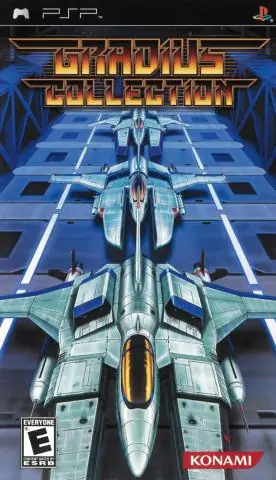
Sådan sættes Cwcheat på hacket Psp: Denne vejledning viser dig, hvordan du sætter Cwcheat på en HACKED psp. Hvis du ikke er bekendt med denne terminologi, henvises til listen herunder: Cwcheat ---- En homebrew-snydeenhed, der gør det muligt for spillere at snyde in-game med database.prx ---- Et plugin-modul til ha
